Digma s602w: СТРУКТУРА МЕНЮ И УПР АВЛЕНИЕ
СТРУКТУРА МЕНЮ И УПР АВЛЕНИЕ: Digma s602w
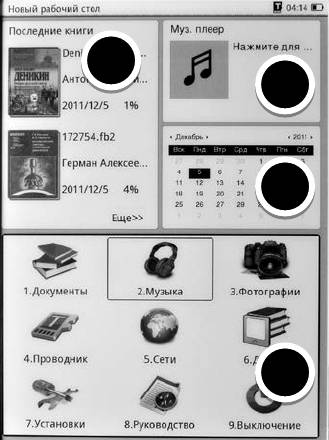
СТРУКТУРА МЕНЮ
И
УПР
АВЛЕНИЕ
ГЛАВНОЕ МЕНЮ
Рабочий стол главного меню состоит из 4-х основных
блоков:
1
2
3
4
После того, как книга загрузится, Вы увидите главное меню.
В нем четыре основных окна:
1. «История прочитанных книг». В это меню помещаются
книги, после того, как Вы прочитаете какую-нибудь книгу.
2. «Музыкальный проигрыватель». Перейдя в это окно,
можно получить быстрый доступ к музыкальному
проигрывателю.
3. «Календарь». Отображает текущий месяц.
4. «Основное меню выбора разделов». В этом меню Вы
можете получить доступ к основным функциям книги, таким
как: чтение, музыка, фотография, обзор папок, доступ в
локальную сеть, приложение и другое.
С помощью джойстика переместитесь в нужное окно и
выберите интересующий Вас раздел.

ИСТОРИЯ ПРОЧИТАННЫХ КНИГ
В блоке главного меню показываются 2 книги, которые
были открыты в последнее время. После выбора одной из
этих книг на экране отобразится страница той книги, которую
читали последней.
При активации пункта «Больше>>» на экране появится окно
с полным списком книг, открытых в последнее время (история
просмотров). Нажатие кнопки «Меню» вызовет всплывающее
окно со списком доступных функций:
Назад на главную: возврат в главное меню
рабочего стола.
Удалить: удаление из списка выбранной
книги.
Удалить все: удаление всех книг, занесен-
ных в список (очистка истории просмотров).
Свойства: выводится окно с
дополнительной информацией о выбранной
книге.
ДОКУМЕНТЫ
Войдите в раздел «Документы». Вы увидите список всех
сохраненных книг и папок, которые находятся в папках
Documents во внутренней памяти устройства и на
установленной карте памяти MicroSD.
Список файлов и папок в устройстве может отображаться
двумя способами: в виде эскизов или простой таблицы. В
случае вида эскизов отображается картинка обложки книги,
если она добавлена в файл. Если картинки обложки нет, то
она формируется устройством самостоятельно и включает в
себя название файла, его формат и тип. В случае простой
таблицы виден список файлов с указанием их типа, размера и
даты создания.
Ниже приведен пример отображения на экране раздела
«Документы», где книги представлены в виде эскизов.
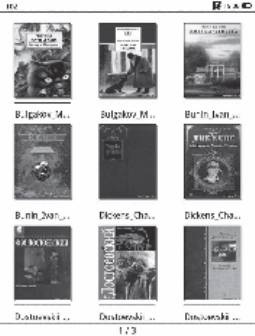
ПОЛЕЗНЫЙ СОВЕТ:
Картинки обложек поддерживаются только в файлах
формата FB2, PDF и EPUB. Поддержка картинок обложек
в файлах других форматов не реализована, в этом случае
будет отображаться автоматическая обложка,
сформированная устройством.
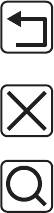
Если вы находитесь в разделе «Документы», нажатие
кнопки «Меню»
вызовет всплывающее окно со
списком доступных функций:
Назад на главную: возврат в главное меню
рабочего стола.
Удалить: удаление выбранной книги.
Искать по имени: поиск во всех файлах и
папках по заданному содержанию.
Поддерживается поиск по имени файла или
папки, и по расширению файла. Для выхода из
поисковой страницы нажмите кнопку «Возврата»
(Back).

Метод сортировки: поддерживается
сортировка по имени файла, размеру файла,
типу файла, дате создания. Можно выбрать
результаты сортировки с учетом убывания
или возрастания. По умолчанию используется
сортировка по имени файла с учетом
возрастания в алфавитном порядке.
Свойства: выводится окно с дополнительной
информацией о выбранном файле.
Информация включает в себя имя файла,
тип файла, его размер, размещение и дату
создания.
Эскизы или таблица: переключение между
двумя режимами отображения: в виде эскизов
или простой таблицы.
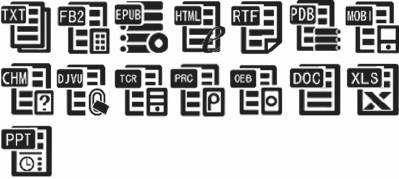
ИНТЕРФЕЙС РЕЖИМА ЧТЕНИЯ
В разделе «Документы» выберите нужную книгу и
нажмите кнопку «ОК». Вы попадете в режим чтения, на
экране будет отображаться страница данной книги.
Поддерживаются следующие форматы файлов для чтения:
Оглавление
- CХЕМА УСТРОЙСТВА
- КНОПКА АППАРАТНОГО СБРОСА
- ОСНОВНЫЕ ОПЕР АЦИИ
- ПОДКЛЮЧЕНИЕ К КОМПЬЮТЕР У
- ЗАГРУЗКА ФАЙЛОВ С КОМПЬЮТЕРА
- ОТСОЕДИНЕНИЕ USB-КАБЕЛЯ
- ЗАРЯДКА БАТАРЕИ
- СТРУКТУРА МЕНЮ И УПР АВЛЕНИЕ
- ЧТЕНИЕ
- ГОРЯЧИЕ КЛАВИШИ
- АУДИОПЛЕЕР
- ФУНКЦИИ АУДИОПЛЕЕРА.
- ИЗОБРАЖЕНИЯ
- СЛОВАРЬ
- ЗАМЕТКИ
- УСТРАНЕНИЕ НЕИСПР АВНОСТЕЙ
- ПОЛЕЗНЫЕ СОВЕТЫ






